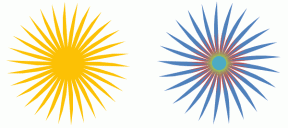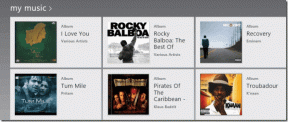Како да искључите опцију Финд Ми иПхоне
Мисцелланеа / / November 28, 2021
Изгубили сте иПхоне или АирПодс? Не брините! Аппле иПхоне има невероватну функцију проналажења локације вашег иПхоне-а, иПад-а или било ког Аппле уређаја кад год пожелите! Веома је корисно ако се телефон изгуби или украде или из неког разлога не можете да га пронађете. „Пронађи мој уређај“ је функција доступна у ИОС систем која стоји иза све ове магије. Омогућава вам да знате локацију вашег телефона кад год желите. Такође помаже да се уређај (аппле сат, АирПодс, па чак и МацБоок) прати помоћу неке врсте звука ако знате да је ваш уређај у близини. Сигурно помаже да се телефон закључа или обрише подаци у уређају ако је потребно. Сада би неко помислио шта је потребно искључити опцију „пронађи мој уређај“ ако је толико корисна?
Иако је ова функција супер корисна и корисна, понекад је неопходно да је власник уређаја искључи. На пример, када желите да продате свој иПхоне, морате да одбијете опцију пре него што га продате јер би то омогућило другој особи да прати вашу локацију! Исто важи и када купујете половни иПхоне. Ако власник не одбије опцију, уређај вам неће дозволити да се пријавите на свој иЦлоуд, што је озбиљан проблем. Други разлог због којег бисте могли да размислите о искључивању ове опције је тај што би неко могао да хакује ваш иПхоне или ваш уређај преко опције пронађи мој уређај и прати ваше активности сваке секунде! Дакле, када се ови услови појаве, морате да одбијете ту опцију из сопствених безбедносних разлога.
Садржај
- Како да искључите опцију Финд Ми иПхоне
- Метод 1: Искључите опцију Финд Ми иПхоне са самог иПхоне-а
- Метод 2: Искључите опцију Финд Ми иПхоне са рачунара
- Метод 3: Искључите опцију Финд Ми иПхоне без Аппле ИД лозинке
Како да искључите опцију Финд Ми иПхоне
Постоје различите опције уз помоћ којих можете искључити функцију по својој жељи. То можете да урадите преко сопственог иПхоне-а, МацБоок-а или чак преко туђег телефона. Само пратите опције у наставку и поступите у складу са тим.
Метод 1: Искључите опцију Финд Ми иПхоне са самог иПхоне-а
Ако имате свој иПхоне са собом и желите да онемогућите опцију праћења, следите ове једноставне кораке.
- Идите на Подешавања
- Кликните на своје име, изаберите опцију иЦлоуд и изаберите опцију пронађи моју.
- Након тога, кликните на опцију Финд ми иПхоне и искључите је.
- Након тога, иПхоне ће тражити вашу лозинку. Унесите лозинку, а затим изаберите дугме за искључивање и функција ће бити искључена.

Метод 2: Искључите опцију Финд Ми иПхоне са рачунара
Ваш МацБоок је подложан недостацима опције пронађи мој уређај као и иПхоне. Дакле, ако размишљате о продаји свог мац боок-а или куповини новог или из неког личног разлога желите да онемогућите опцију, само следите ове кораке.
- У мацОС арена, идите на системске поставке, изаберите опцију иЦлоуд, а затим изаберите опцију Аппле ИД.
- Пронаћи ћете чековну књижицу са опцијом да пронађете мој Мац. Означите то одређено поље, унесите своју лозинку и изаберите опцију за наставак.
- Ако желите да поништите исто, поново означите поље за потврду, унесите лозинку за Аппле ИД и изаберите опцију за наставак.
Такође прочитајте: Како принудно затворити Мац апликације помоћу пречице на тастатури
Метод 3: Искључите опцију Финд Ми иПхоне без Аппле ИД лозинке
Може се догодити да сте купили нови иПхоне и желите да одбијете опцију пронађи мој уређај за ваш претходни иПхоне или сте можда заборавили да искључите опцију праћења за Аппле уређај који сте продато. Такође је могуће да имате уређај са собом, али се једноставно не сећате лозинке свог уређаја. Ово је озбиљан проблем и обично је веома тешко решити овај проблем, али ево неких начина који вам могу помоћи.
Опција 1:
- Изаберите опцију подешавања, а затим идите на иЦлоуд, а затим на опцију имена Аппле ИД (за иПхоне)
- За МацБоок, идите на системске поставке, изаберите иЦлоуд, а затим кликните на опцију Аппле ИД.
- Након што су горе наведени кораци урађени, појавиће се Аппле ИД. Можете контактирати тај ИД за додатну помоћ слањем е-поште.
2. опција:
Узми помоћ од Аппле брига за кориснике позивањем на њихову број телефона за помоћ.
Препоручено: Поправите иПхоне не може да шаље СМС поруке
Опција 3:
- Ова опција је за Аппле кориснике који су на неки начин заборавили своју лозинку.
- Идите на апплеид.аппле.цом и изаберите опцију да сте заборавили свој Аппле ИД.
- Унесите Аппле ИД чију сте лозинку заборавили и такође унесите број контакта
- Након тога, на тај ИД ће бити послат верификациони код заједно са вашом новом лозинком.
- Када добијете лозинку, можете да онемогућите опцију пронађи мој уређај на свом уређају.
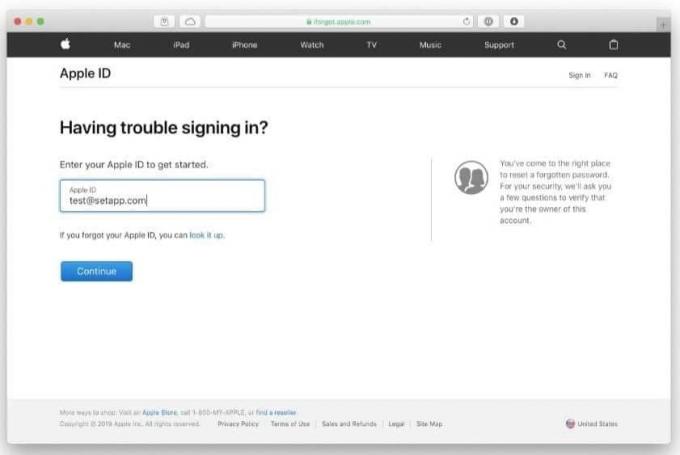
Дакле, ово су били начини на које можете искључити опцију пронађи мој уређај. Међутим, увек се препоручује да проверите да ли је опција пронађи мој уређај искључена или не пре него што продате свој уређај некоме или купите од некога. Ако немате податке о претходном власнику, то ће сигурно створити проблеме и проузроковаће сметње у пријављивању на ваш сопствени иЦлоуд. Међутим, искључивање опције пронађи мој уређај такође доводи ваш уређај у опасност јер неће бити резервне копије остаје за вас када се ваш уређај изгуби или када сте заборавили да пренесете податке пре него што га продате. Дакле, да бисте избегли овај проблем, користите опцију било који транс за иОС која помаже у преносу података са једног уређаја на други и такође омогућава резервну копију ваших података. Такође увек имајте на уму да ако добијете е-пошту на свој Аппле ИД да се неко други пријављује преко налога, то значи да неко други покушава да отвори ваш иЦлоуд. Зато будите опрезни и у том случају и контактирајте телефонску линију што пре!